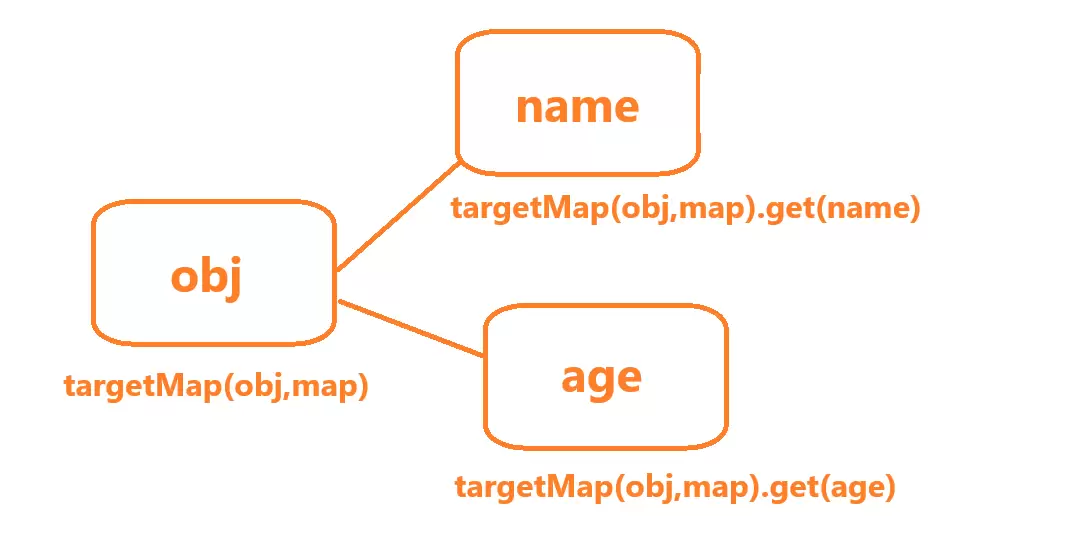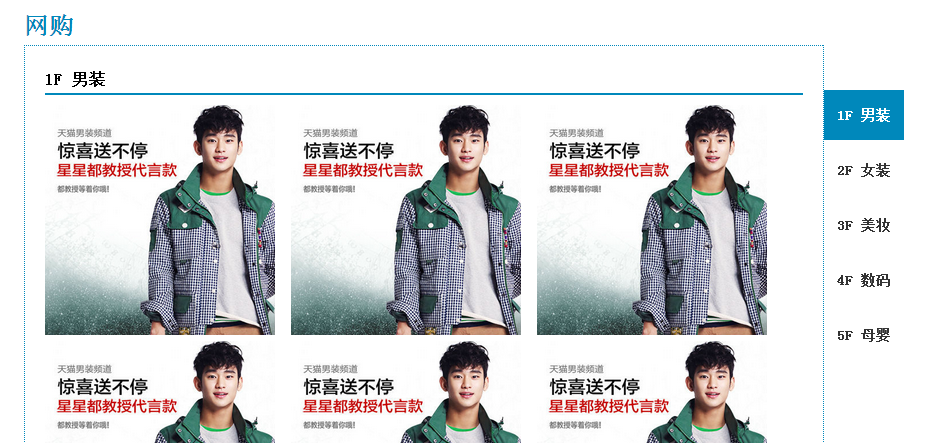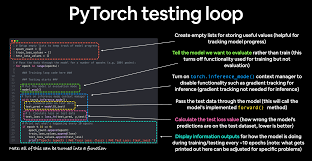前言
想问一下大家,关于人像抠图,最难的是什么?
我想最难的当属是头发部分了吧,因为头发,特别是女性的头发,有很多的细丝,稍加不注意,抠出来就会让人看出来穿帮,当然如果可以容忍瑕疵的话就另当别论了。最近在后台有一位粉丝朋友私信询问给照片更换背景的问题,其实给证件照换背景是非常常见的,比如我们有红底的一寸照片,但是要求提交蓝底的证件照,怎么办?再去拍一组?
其实不用,当前已经有很多工具可以一键修改证件照的背景,但是实际测试下来效果就...,只能说还有很大的进步空间。本篇来介绍一下老师在平时所使用抠图方法,亲测好用,我将它分享给了这位粉丝朋友,他也说很不错,如果你正好需要,不妨耐心看完,希望可以帮到你。
不同之处
为了让照片效果更好,这里老师使用的方法和平常大家知道的不同,我选择将人物图像单独抠出来,然后将她放进新的背景中,而不是传统的直接选中背景,然后替换背景颜色。
准备工作
-
一台联网的电脑
-
安装了浏览器(推荐使用Chrome浏览器)
-
一张待替换背景色的小姐姐证件照
例如: 这里我使用stable diffusion生成了一张美女小姐姐的写真照,背景色为灰色。在最后会把她的背景色修改为蓝色。 一张小姐姐写真照
一张小姐姐写真照
用专业PS如何做(这一部分大家只需了解即可,不用动手尝试)
先来看一下如果使用专业的PS软件该如何抠图呢?其实老师对PS并不熟悉,就我个人而言,并不能做到将它完美的扣出来,不过还是让大家看看我的一些尝试吧。
1、将照片拖入Photoshop中打开,在右下角找到图层面板,选中当前带锁的图层,使用快捷键Ctrl+J复制一个新的,然后点击背景层左侧的小眼睛,将其隐藏。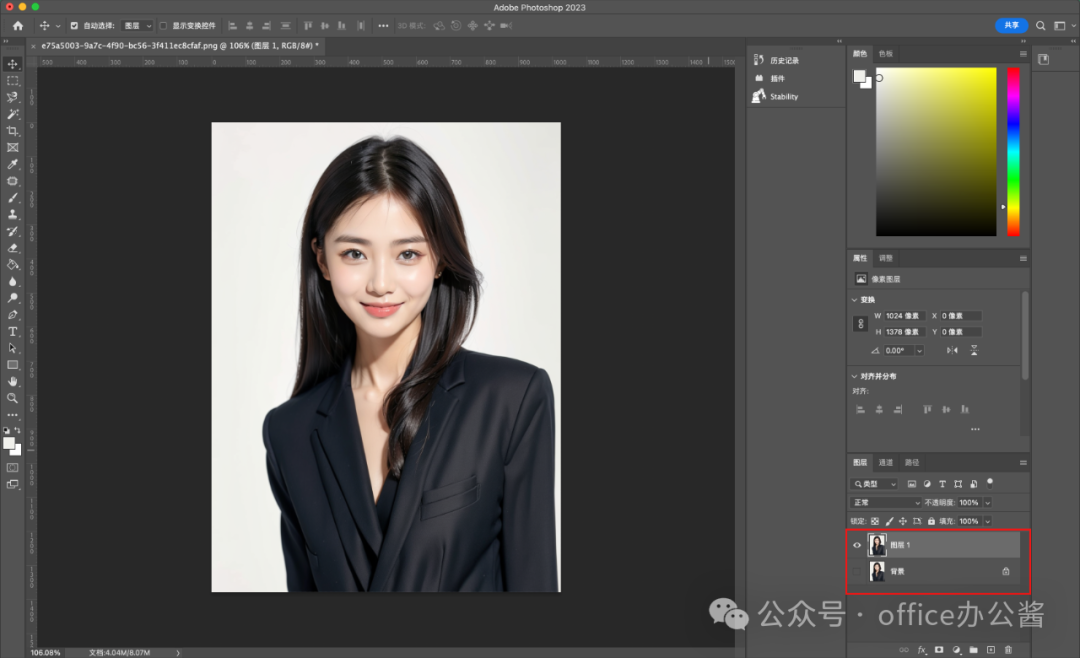
2、选中刚刚复制的图层,在顶部菜单栏找到选择,下拉菜单中选择主体。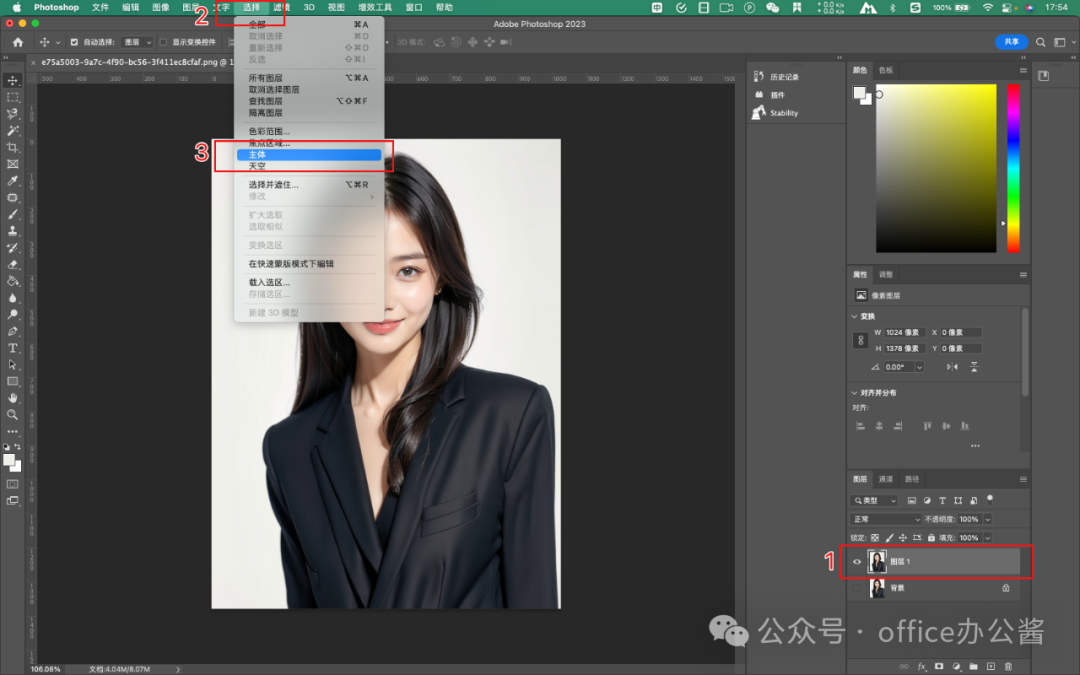
3、查看当前效果,此时照片中的小姐姐主题已经被用虚线框住了,可以简单理解为PS自动识别出了照片中的人物,并把它圈了出来。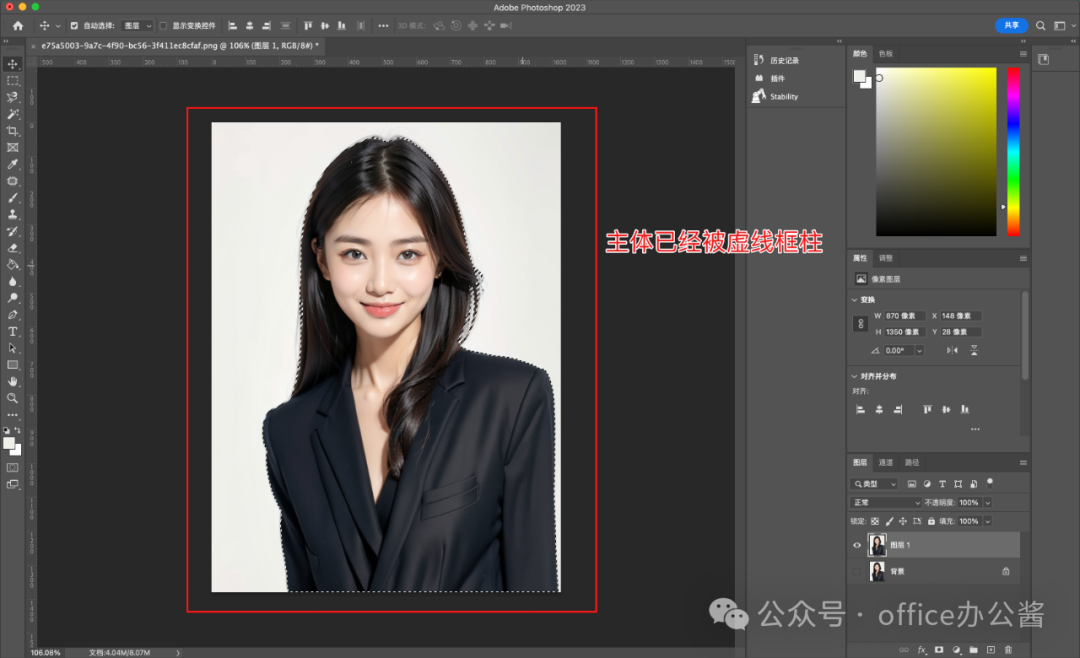
4、此时点击顶部菜单栏-选择-选择并遮住。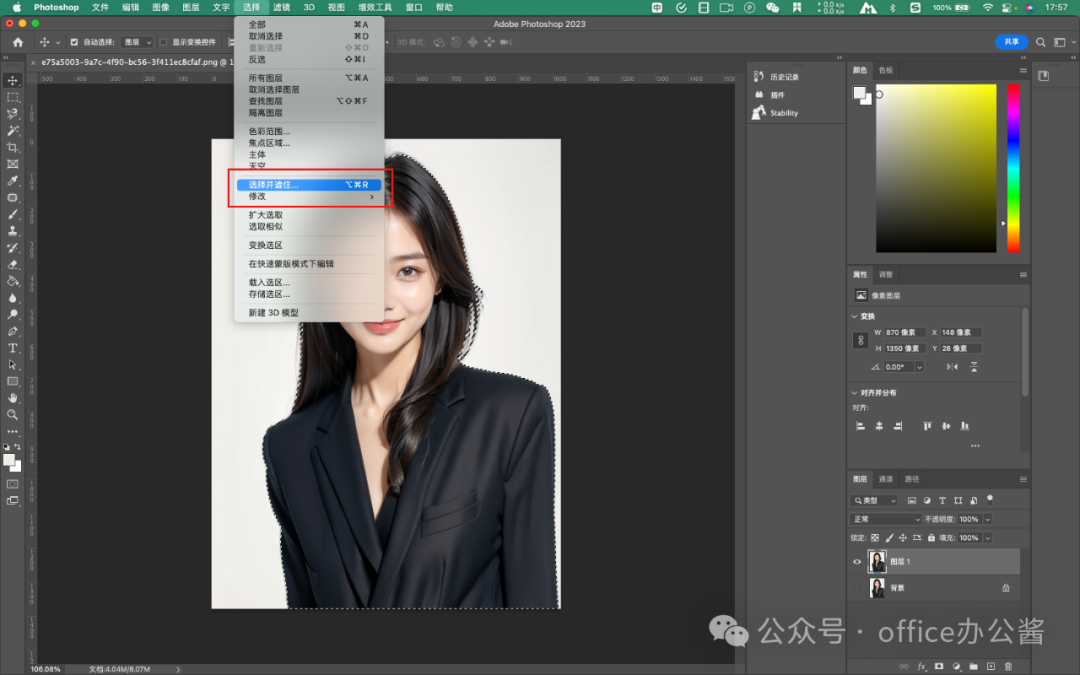
5、在右侧打开的属性弹窗中,底部找到输出,将选项从选区修改为新建带有图层蒙版的图层。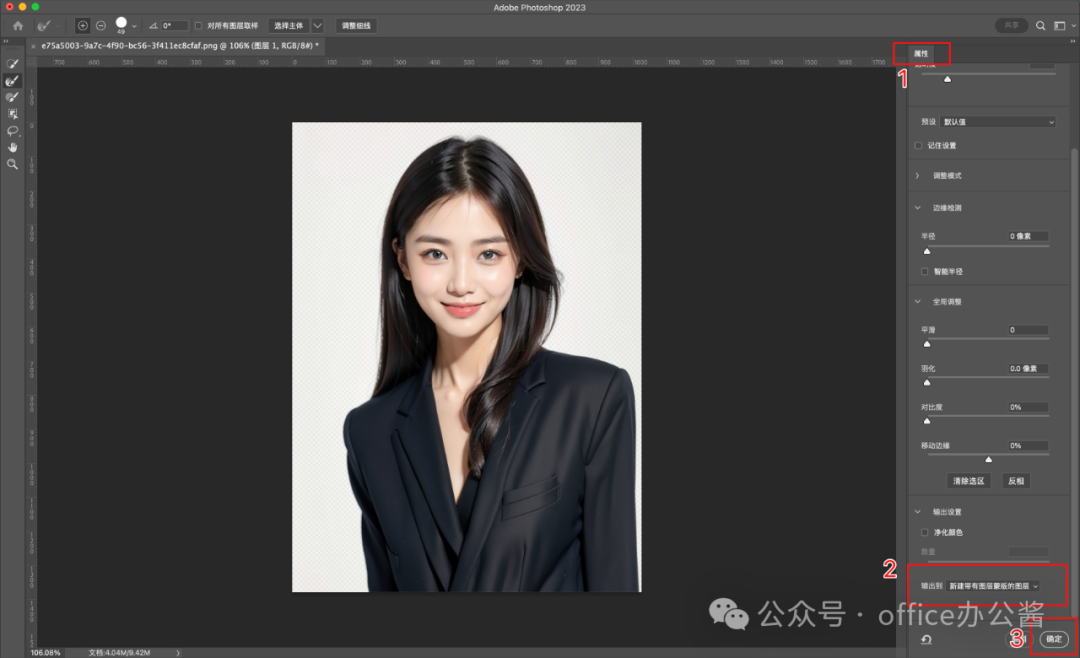
6、查看效果,背景已经被移除掉了。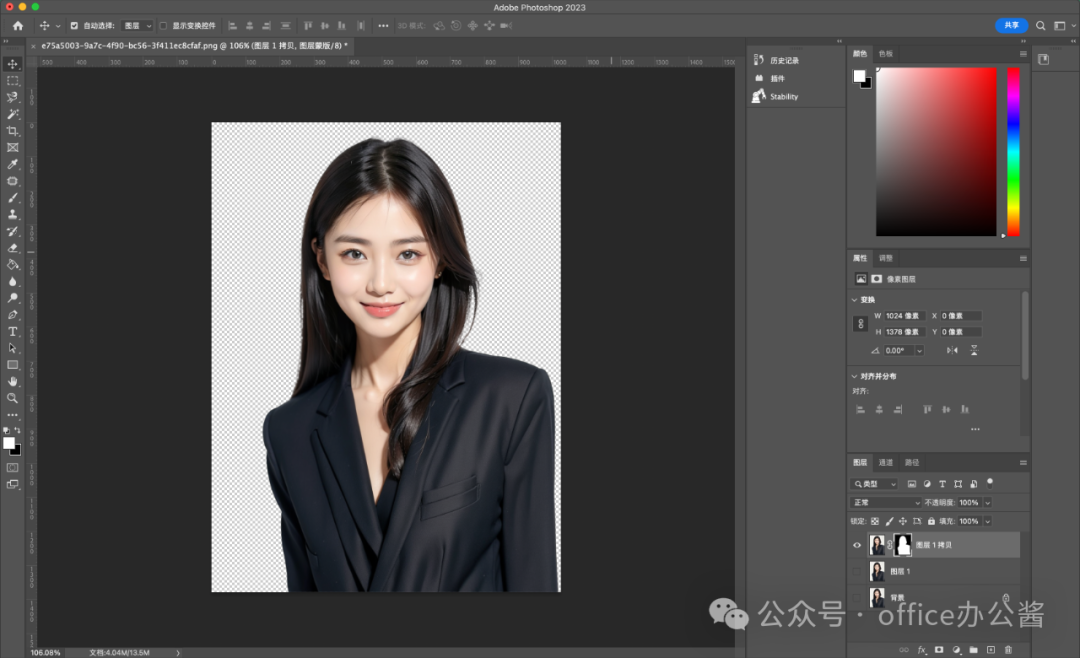
7、为照片加一个新的背景,是不是看着还不错?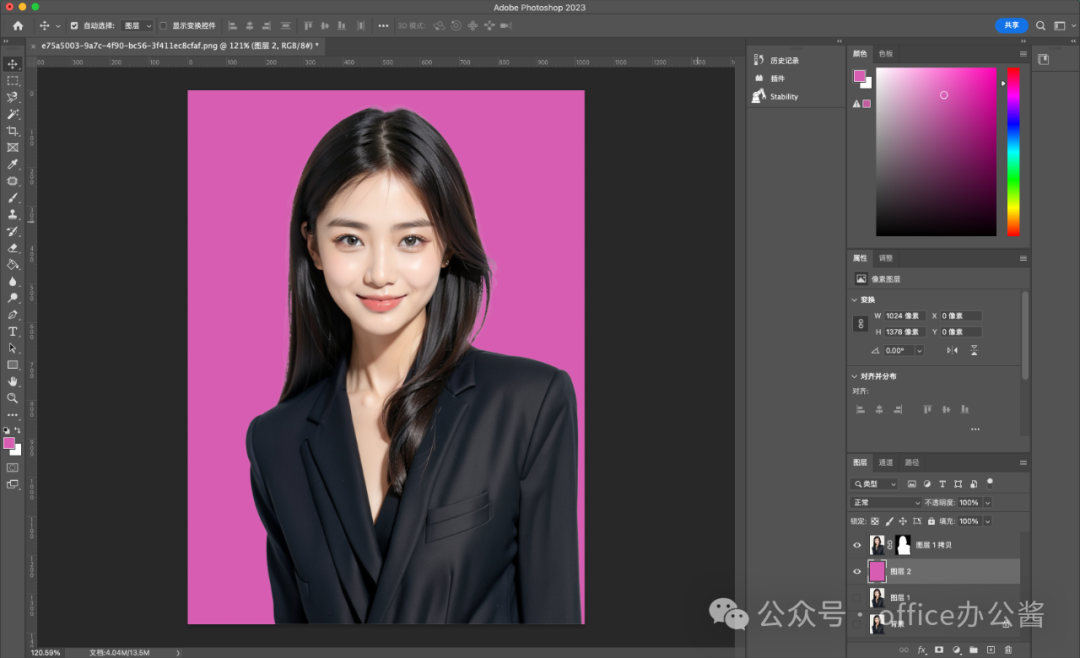
小结一下
如果你仔细看最后的效果图的话,会发现在头发边缘会有一些白边。而要解决它们就需要更为细致的步骤了,试想一下,我们历经了7个步骤才做成有瑕疵的样子,再做下去,恐怕要劝退很多人了。
接下来我们介绍简单的方法,它简单到只需点击一个按钮,就可以做到我们上面的效果。
借助工具 (RemoveBg)
1、打开浏览器,在地址栏输入网址https://www.remove.bg/。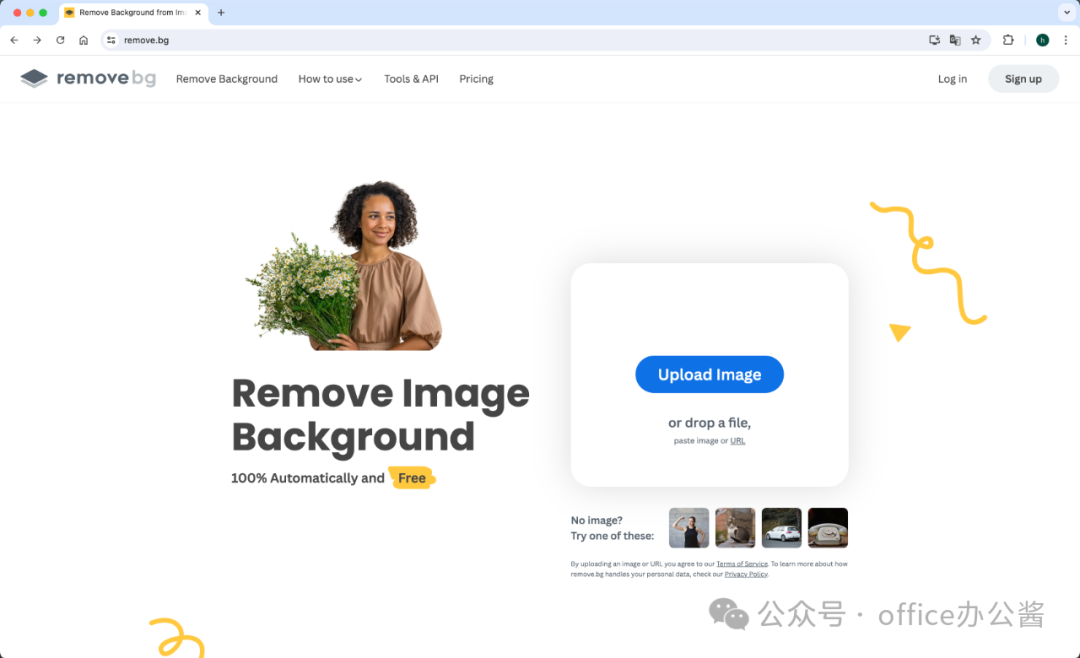
2、选择右侧的Upload Image按钮,选择要移除背景的照片,等待片刻,查看效果。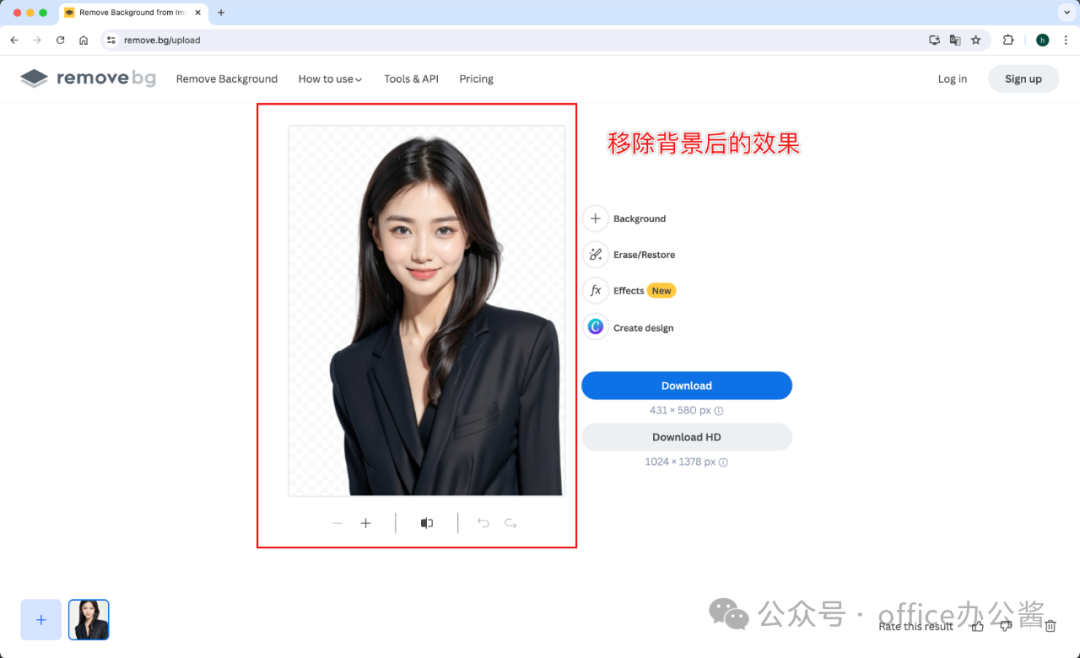
3、点击右侧Background前的加+号,来为照片添加一个新的背景,可以选择是一张背景图,或者是纯色,我这里选择一张纯色来做背景。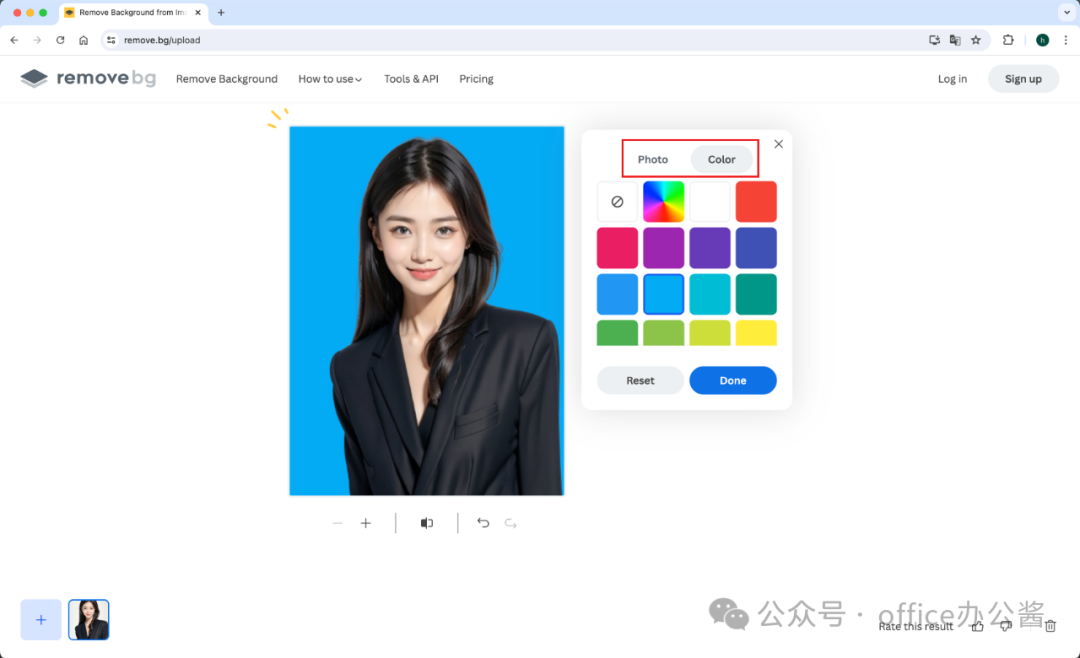
4、效果满意之后,点击Download按钮将照片下载到本地电脑上。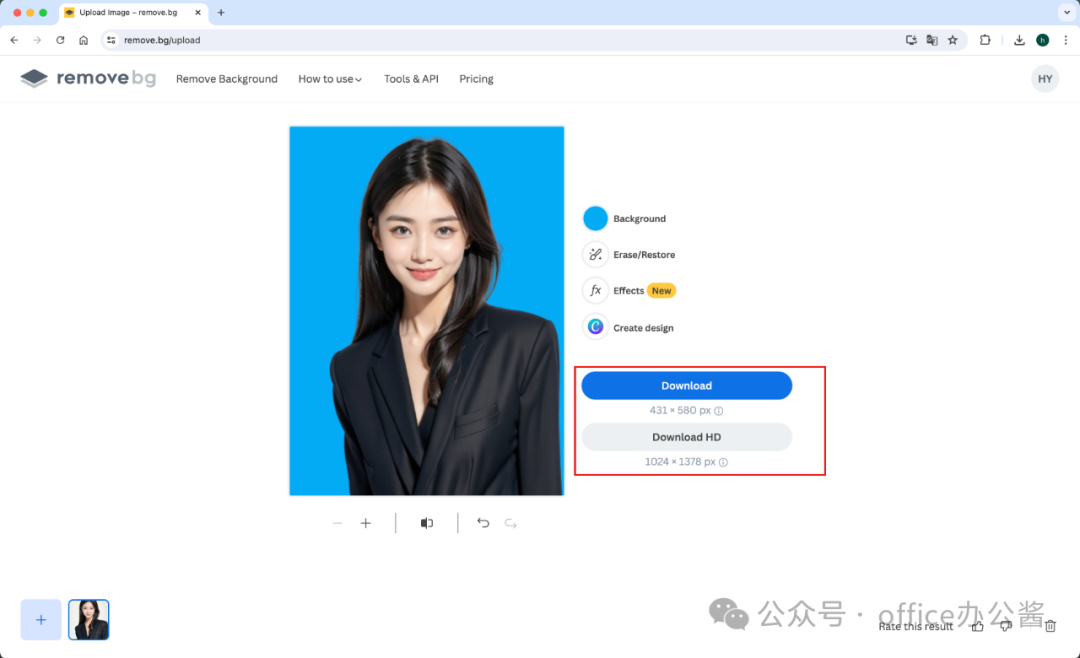
5、查看最终效果。 小姐姐写真照蓝色背景
小姐姐写真照蓝色背景
最后
小伙伴们有没有发现,使用这个工具抠图出来的效果并不比专业的PS软件抠出来的效果查,而且它不需要我们花时间去学习,只需简单的点几下鼠标,即可达到同样的效果,何乐而不为呢?有此需求的小伙伴抓紧用起来吧。如果你在学习或使用过程中遇到了问题,可以在文章底部留言,我们一起讨论学习。不喜欢图文的同学,可以观看老师的[视频教程],扫描下方的二维码就可以进行观看了,最后的最后,别忘了点赞关注+转发
 51工具盒子
51工具盒子